
Come eseguire il backup del telefono Android prima del ripristino delle impostazioni di fabbrica? [Da leggere]

Ripristinare il tuo telefono Android alle impostazioni di fabbrica può essere un passaggio necessario per risolvere problemi, migliorare le prestazioni o preparare il dispositivo per un nuovo proprietario. Tuttavia, prima di intraprendere questo processo, è fondamentale comprendere l'importanza del backup dei dati . Questa guida completa risponde alla domanda cruciale: "Come eseguire il backup di un telefono Android prima del ripristino alle impostazioni di fabbrica?". Comprendere l'importanza di un backup completo è fondamentale per garantire una transizione senza intoppi e analizzeremo diversi metodi per proteggere efficacemente i tuoi dati.

Prima di effettuare un ripristino delle impostazioni di fabbrica sul tuo dispositivo Android , è fondamentale eseguire il backup dei dati per evitare di perdere informazioni importanti. Di seguito è riportato un elenco completo di elementi da considerare quando si valuta cosa sottoporre a backup:
Come faccio a eseguire il backup del telefono e a ripristinarlo? Ora che hai capito cosa è necessario sottoporre a backup, esploriamo diversi metodi per eseguire un backup completo prima di procedere con un ripristino alle impostazioni di fabbrica.
Uno dei migliori software sul mercato che ti permette di eseguire il backup e il ripristino del tuo telefono Android senza problemi è Coolmuster Android Backup Manager . Coolmuster Android Backup Manager è uno strumento eccezionale progettato per il backup dei dispositivi Android , con l'obiettivo di fornire agli utenti una soluzione di gestione dei dati completa e affidabile. Che si tratti di prevenire la perdita accidentale di dati, cambiare dispositivo o ripristinare uno stato precedente, questo strumento di gestione dei backup offre un supporto eccellente.
Caratteristiche principali di Coolmuster Android Backup Manager :
Segui questi passaggi per scoprire come eseguire il backup del tuo telefono Android prima del ripristino delle impostazioni di fabbrica tramite Coolmuster Android Backup Manager :
01 Scarica, installa e avvia Coolmuster Android Backup Manager .
02 Collega il telefono al computer tramite un cavo USB. Assicurati che il debug USB sia abilitato sul dispositivo. Una volta che il programma rileva il tuo Android , vedrai l'interfaccia principale come segue:

03 Entra nella modalità "Backup", scegli i dati di cui vuoi effettuare il backup, clicca su "Sfoglia" per selezionare la posizione di archiviazione e, infine, tocca "Backup" per avviare il backup del telefono prima del ripristino delle impostazioni di fabbrica.

Coolmuster Android Assistant è un altro strumento professionale di backup Android che vale la pena provare. Coolmuster Android Assistant è uno strumento completo che non solo semplifica la gestione del tuo dispositivo Android , ma garantisce anche un trasferimento dati efficiente, un backup sicuro e una comoda gestione di app e messaggi. È un compagno affidabile per gli utenti che cercano una soluzione completa per le loro esigenze di gestione dei dati Android .
Caratteristiche principali di Coolmuster Android Assistant :
Ecco come effettuare il backup del telefono prima del ripristino delle impostazioni di fabbrica tramite Coolmuster Android Assistant :
01 Scarica, installa ed esegui Android Assistant sul tuo computer. Collega il tuo telefono Android al computer tramite un cavo USB e assicurati di aver attivato il debug USB.

02 Accedi a "Super Toolkit", vai su "Backup", scegli i dati da sottoporre a backup dal tuo telefono, seleziona una posizione di archiviazione sul tuo computer e clicca su "Backup" per un processo senza intoppi.

Se desideri eseguire il backup di alcuni file su un telefono Android , puoi andare su "Il mio dispositivo". Seleziona i tipi di dati di cui desideri eseguire il backup e fai clic sul pulsante "Esporta" per avviare il processo di backup.

Preservare i dati vitali prima di un ripristino alle impostazioni di fabbrica è fondamentale e Android offre una funzione di backup nativa a questo scopo. Ecco una guida dettagliata per eseguire il backup del telefono Android prima di un ripristino alle impostazioni di fabbrica sfruttando questa soluzione gratuita ed efficiente:
Passaggio 1. Apri l'app "Impostazioni" sul tuo dispositivo Android .
Passaggio 2. Trova e seleziona "Personale" > "Backup e ripristino".
Passaggio 3. Abilita le opzioni "Backup dei miei dati" e "Ripristino automatico". In questo modo verrà eseguito automaticamente il backup dei dati del tuo account Google, inclusi contatti, dati delle app e impostazioni.
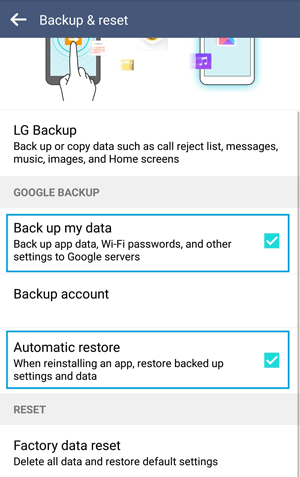
Quando ti prepari a un ripristino delle impostazioni di fabbrica sul tuo dispositivo Android , il backup tramite una connessione USB offre un metodo diretto e affidabile. Segui questi passaggi per trasferire i dati da Android al PC :
Passaggio 1. Utilizza un cavo USB per collegare il tuo telefono Android al computer.
Passaggio 2. Sul tuo dispositivo Android , seleziona l'opzione per trasferire i file tramite USB.

Passaggio 3. Copia e incolla manualmente i file importanti dal tuo dispositivo al computer.
Garantendo un metodo di backup gratuito e wireless, il Bluetooth offre un modo pratico per proteggere i dati del tuo telefono Android prima di un ripristino delle impostazioni di fabbrica. Ecco una guida passo passo:
Passaggio 1. Attiva il Bluetooth sia sul tuo dispositivo Android che sul dispositivo ricevente.

Passaggio 2. Associare i dispositivi seguendo le istruzioni visualizzate sullo schermo.
Passaggio 3. Una volta effettuata l'associazione, seleziona i file che desideri trasferire e avvia il trasferimento tramite Bluetooth.
G Cloud Backup, un'app Android intuitiva, offre un backup dei dati impeccabile e un'archiviazione cloud sicura. Grazie alla protezione automatica di contatti, messaggi, foto e altro, garantisce un rapido ripristino dopo il ripristino. L'app dà priorità alla sicurezza, offrendo tranquillità agli utenti che desiderano una conservazione dei dati efficiente e affidabile. Segui questi passaggi per eseguire il backup del telefono prima del ripristino alle impostazioni di fabbrica tramite G Cloud Backup:
Passaggio 1. Scarica e installa l'app G Cloud Backup dal Google Play Store.
Passaggio 2. Accedi o crea un account utilizzando le tue credenziali Google.
Passaggio 3. Seleziona i dati di cui vuoi effettuare il backup e tocca "Fine" per avviare il backup.

Sviluppato da Google, Google Drive è un servizio di archiviazione cloud che consente agli utenti di archiviare e condividere file nel cloud. Grazie alla perfetta integrazione con la suite di applicazioni Google, offre funzionalità di collaborazione, facile accesso ai file e opzioni di backup automatizzate, offrendo una soluzione versatile per l'archiviazione e la gestione dei dati. Ecco come utilizzarlo per eseguire il backup del tuo telefono Android prima di un ripristino delle impostazioni di fabbrica:
Passaggio 1. Esegui l'app Google Drive sul tuo dispositivo Android .
Passaggio 2. Tocca il pulsante "+" e seleziona "Carica".

Passaggio 3. Seleziona i file di cui desideri eseguire il backup e tocca "Carica" per salvarli su Google Drive.
Samsung Smart Switch è un'app intuitiva che consente agli utenti di dispositivi Samsung di trasferire, eseguire il backup e ripristinare i dati senza problemi. Semplifica le transizioni tra dispositivi, consentendo una migrazione senza problemi e un backup sicuro dei dati prima di operazioni come il ripristino dei dati di fabbrica. ( Samsung Smart Switch non funziona ? Clicca qui per risolvere il problema.)
Segui questi passaggi per scoprire come effettuare il backup del tuo telefono Android prima di ripristinare le impostazioni di fabbrica di Samsung:
Passaggio 1. Installa Smart Switch scaricandolo dal Google Play Store.
Passaggio 2. Apri l'app e collega il tuo dispositivo Samsung al computer tramite un cavo USB.
Passaggio 3. Seleziona i tipi di dati di cui vuoi eseguire il backup e fai clic su "Backup" per avviare il processo.

Dopo aver eseguito il backup del tuo telefono Android con uno dei metodi sopra indicati, puoi iniziare in sicurezza a ripristinare le impostazioni di fabbrica del tuo telefono Android . Ecco come ripristinare il telefono alle impostazioni di fabbrica :
Passaggio 1. Vai su "Impostazioni" sul tuo telefono. Trova e seleziona "Backup e ripristino".
Passaggio 2. Seleziona "Ripristino dati di fabbrica" e tocca il pulsante "Ripristina telefono". Inizierà il ripristino dei dati di fabbrica del tuo telefono Android .

Che tu scelga strumenti di terze parti come Coolmuster Android Backup Manager o Coolmuster Android Assistant o funzioni integrate come Google Drive, la chiave è scegliere un metodo che si adatti alle tue preferenze e necessità. Seguendo i passaggi descritti in questa guida, puoi avviare un ripristino delle impostazioni di fabbrica in tutta sicurezza, sapendo che i tuoi preziosi dati sono al sicuro.
Articoli correlati:
Backup Android su scheda SD: come eseguire il backup del telefono/tablet Android su scheda SD

 Android Trasferimento
Android Trasferimento
 Come eseguire il backup del telefono Android prima del ripristino delle impostazioni di fabbrica? [Da leggere]
Come eseguire il backup del telefono Android prima del ripristino delle impostazioni di fabbrica? [Da leggere]





